Viết tay kỹ thuật số khả dụng cho dù bạn đang sử dụng chuột, bút hay ngón tay. Thanh công cụ bút bao gồm 15 màu mực, 15 bút tô sáng, mũi tên viết tay và các độ dày khác nhau.
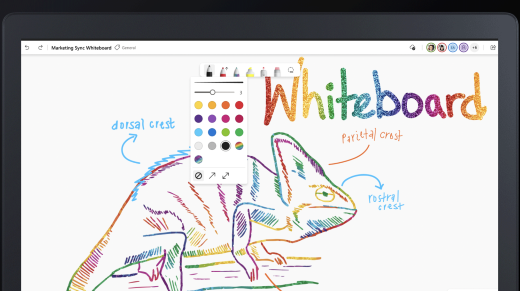
Để bắt đầu:
-
Chọn Viết tay (biểu tượng bút) từ menu bên trái hoặc nhấn Alt + W.
-
Chọn bút từ thanh công cụ viết tay để bắt đầu vẽ. Chọn bút hai lần để chọn màu hoặc độ dày mới từ menu thả xuống.
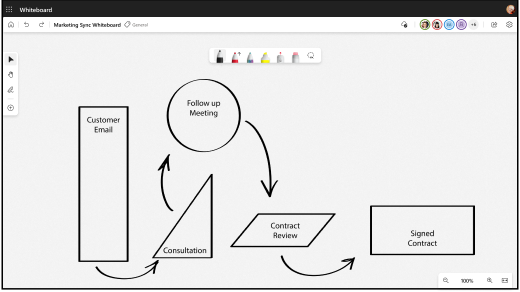
-
Chọn Chế độ mũi tên đơn trong menu thả xuống hoặc nhấn Alt + A để chuyển nét mực thành các mũi tên duy nhất.
-
Chọn Chế độ mũi tên đôi trong menu thả xuống hoặc nhấn Alt +Shift + A để chuyển nét mực thành mũi tên kép.
-
Chọn công cụ Bút tô sáng hoặc nhấn Alt + H để tạo viền ngoài cho đối tượng, đường kẻ hoặc văn bản.
-
Chọn công cụ Con trỏ Laser để tạm thời tô sáng các khu vực của bảng.
Để vẽ hoặc xóa:
-
Vẽ các đường thẳng bằng cách nhấn và giữ phím Shift khi bạn viết tay.
-
Chọn công cụ Tẩy hoặc nhấn Alt + X để xóa mực. Ngoài ra, nếu bạn có bút hiện hoạt, bạn có thể sử dụng tẩy trên bút để xóa.
-
Chọn Chỉnh sửa hình vẽ từ menu Cài đặt để tự động chuyển đổi hình vẽ thành hình.










